[视频]如何在 MS Excel 2016 中自定义合并单元格效果
关于长安诺如何在 MS Excel 2016 中自定义合并单元格效果,期待您的经验分享,不知道说什么,送你一朵小红花吧
!
更新:2024-03-29 09:08:53精品经验
来自环球网https://www.huanqiu.com/的优秀用户哲学怪人,于2017-12-07在生活百科知识平台总结分享了一篇关于“如何在 MS Excel 2016 中自定义合并单元格效果兰州闪爆”的经验,非常感谢哲学怪人的辛苦付出,他总结的解决技巧方法及常用办法如下:
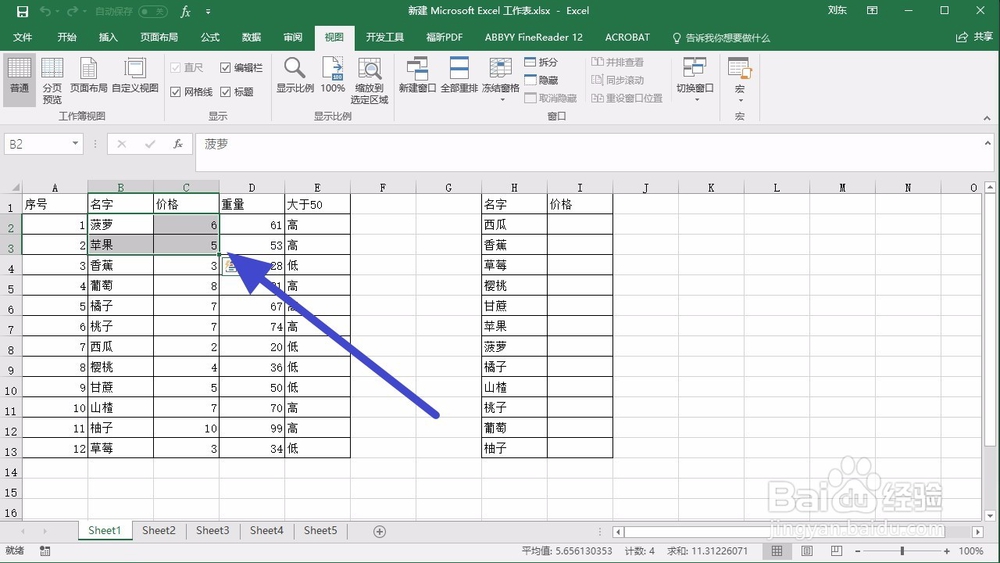 [图]2/6
[图]2/6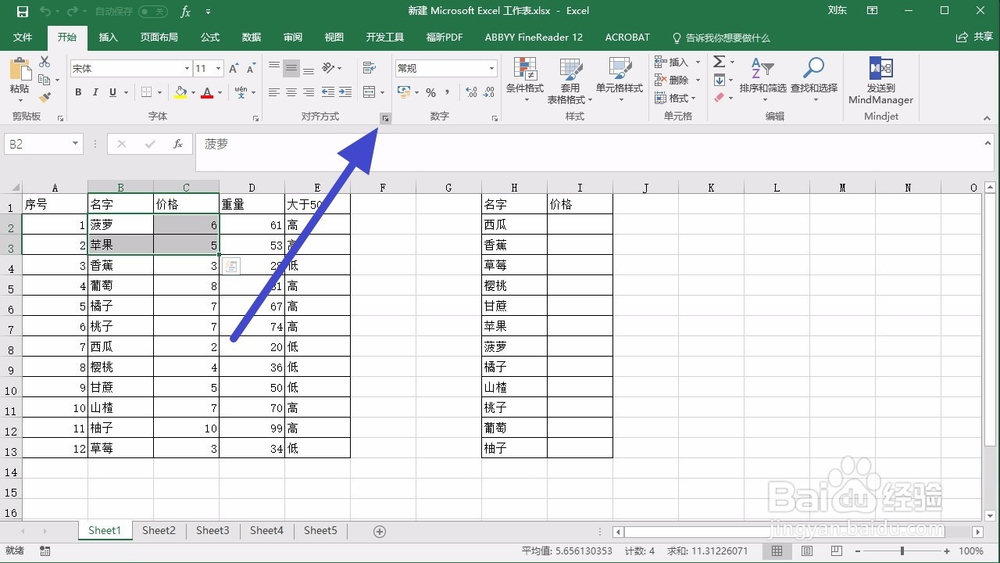 [图]3/6
[图]3/6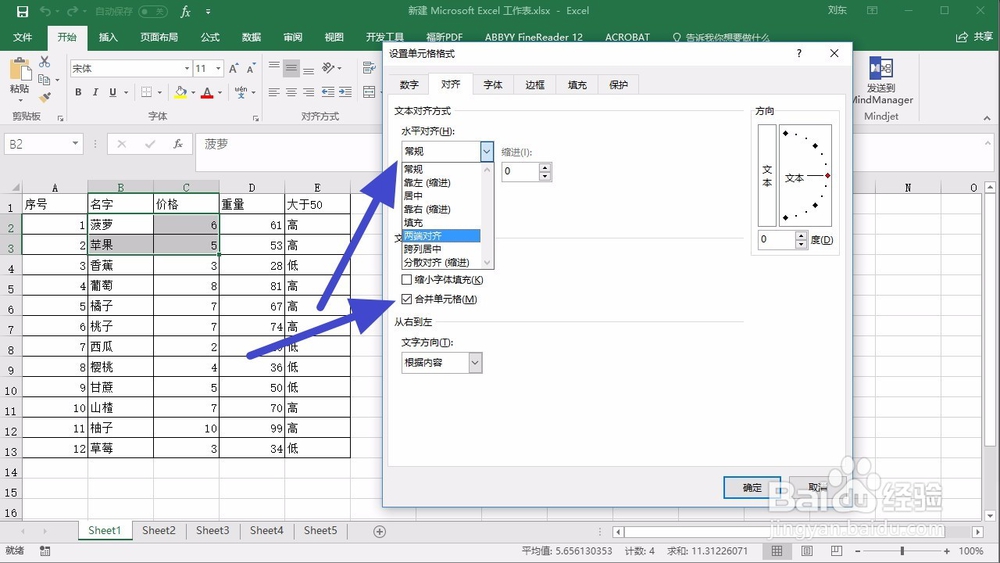 [图]4/6
[图]4/6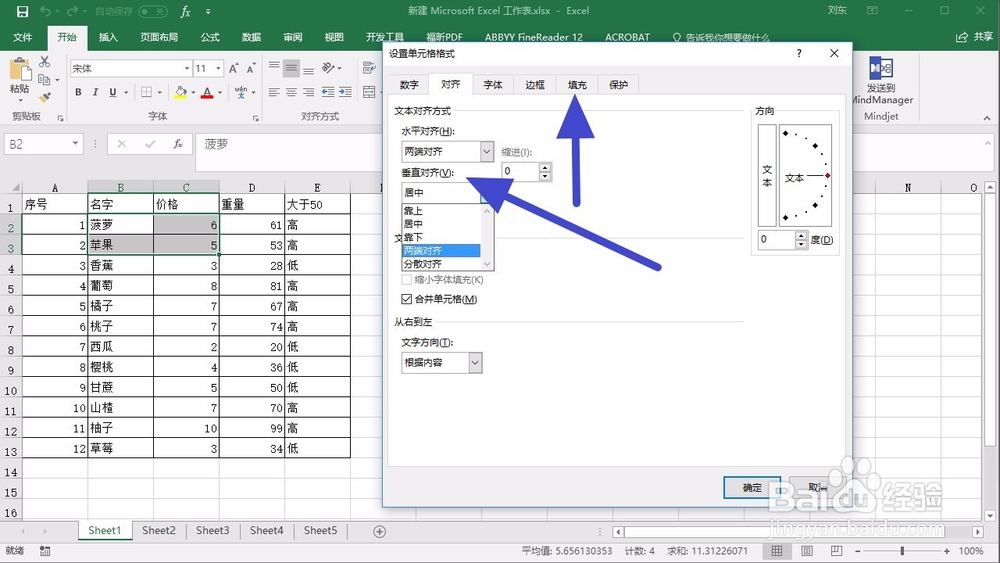 [图]5/6
[图]5/6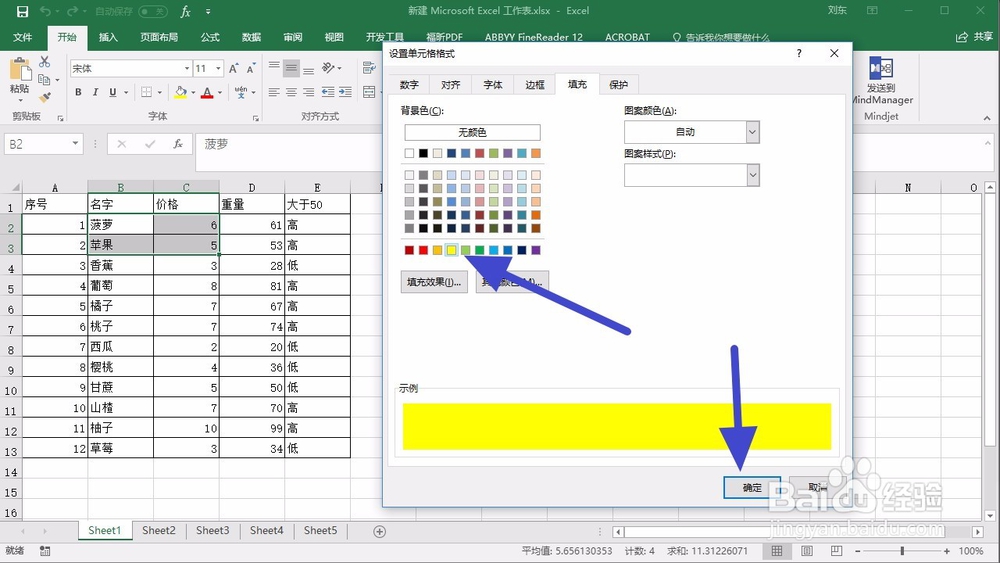 [图]6/6
[图]6/6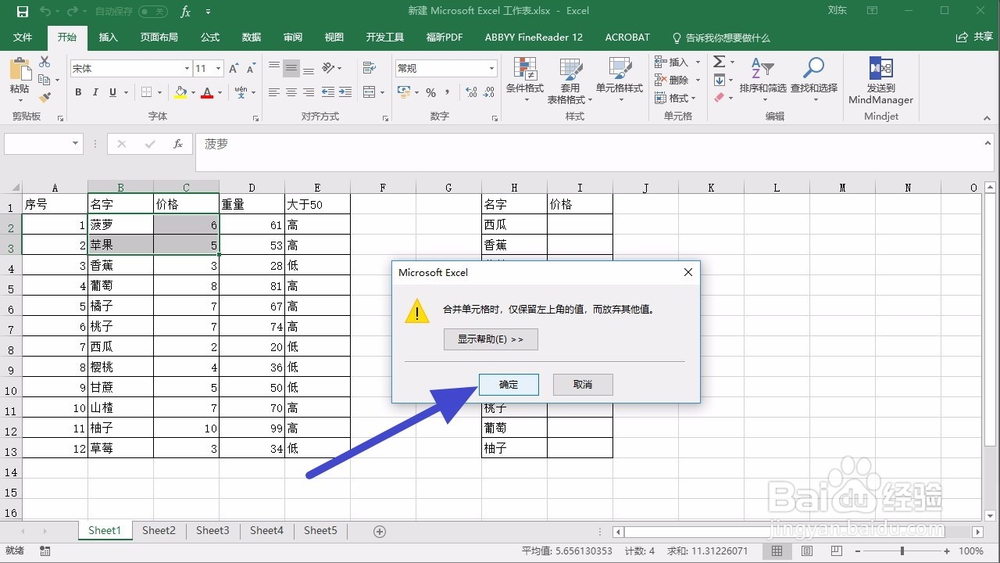 [图]
[图]
一篇好的经验能够教你深入了解某方面的知识和内容。你不止更懂得如何完成任务,还更懂得如何做的完美。你变得更有自信,而不只是只有知识的一个树干--只有光秃秃的树干,而没有绿叶红花。你会成为一位智者,对某一方面的知识有着系统深刻的认识!下面就详细的告诉小伙伴们,如何在 MS Excel 2016 中自定义合并单元格效果
工具/原料
电脑MS Excel 2016方法/步骤
1/6分步阅读首先我们使用鼠标左键选择我们学校合并的区域。
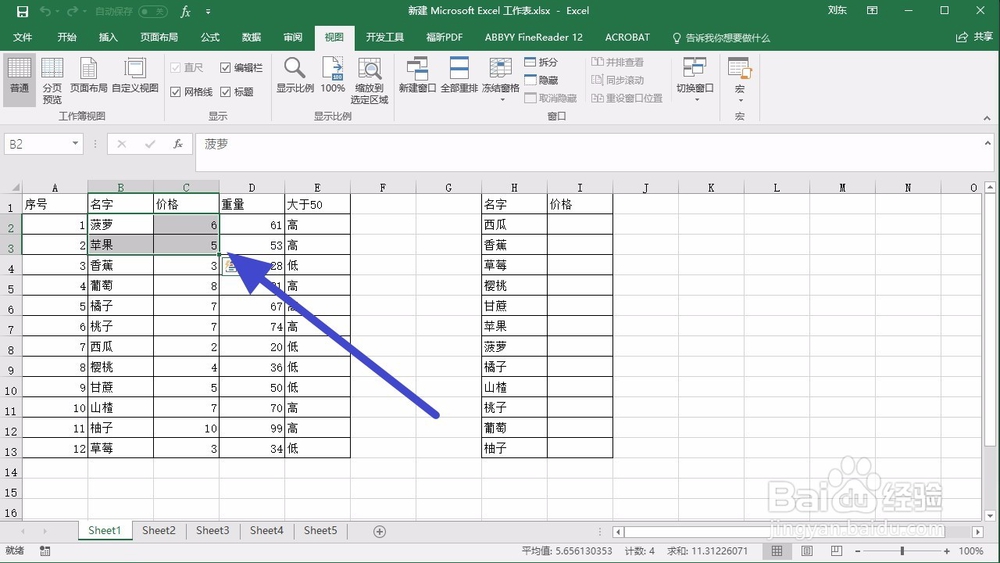 [图]2/6
[图]2/6接着我们点击上方对齐方式,右下角的小箭头
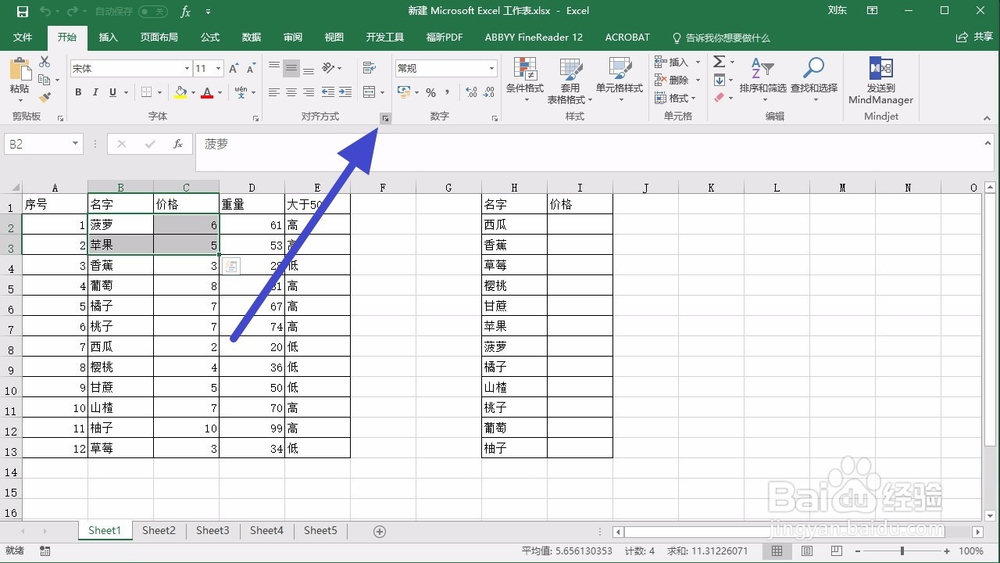 [图]3/6
[图]3/6在打开的单元格设置中,我们勾选合并单元格,然后选择水平对齐的方式
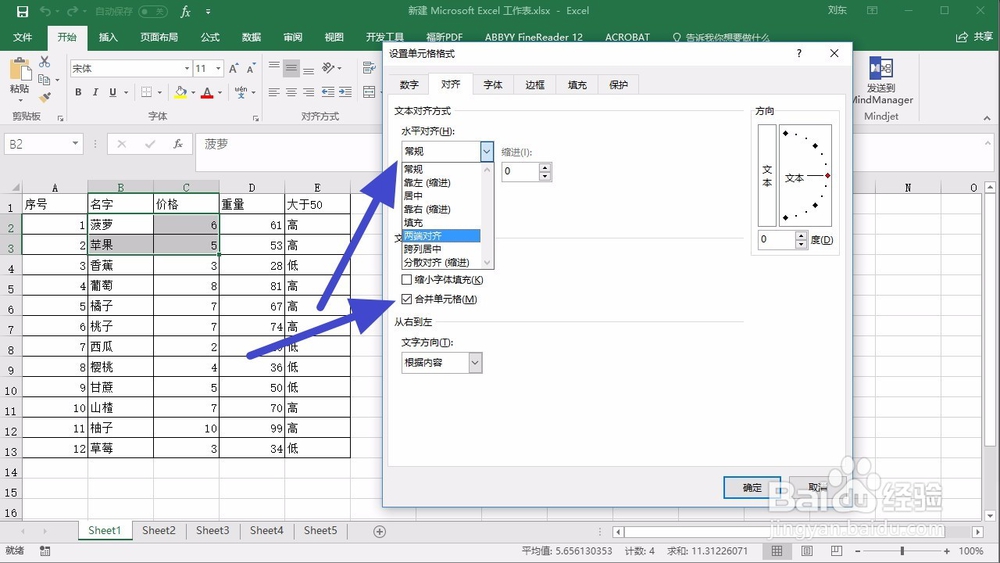 [图]4/6
[图]4/6接着我们选择垂直对齐的方式。
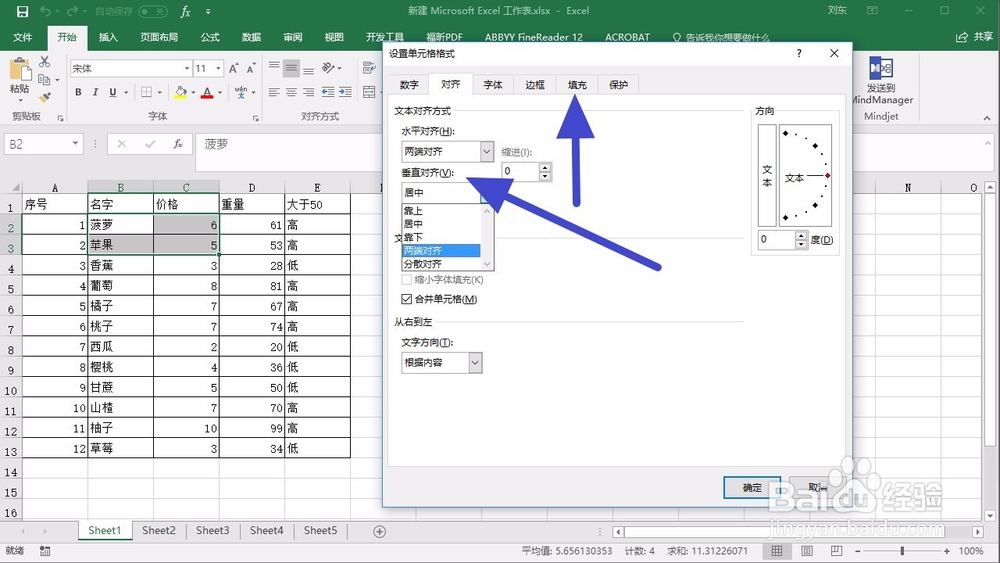 [图]5/6
[图]5/6在填充的页面选择我们喜欢的颜色,然后点击下方的确定按钮。
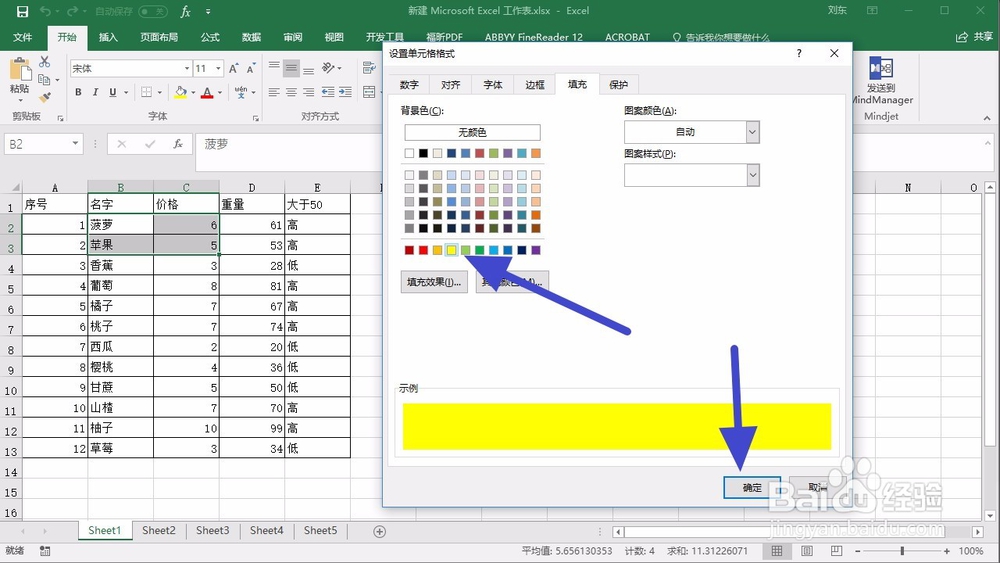 [图]6/6
[图]6/6见面其实我们只会保留左上角的数值,我们点击确定即可。
如果这篇帖子有用,记得收藏哦!不要让这篇帖子遗忘在纷纷浩淼的网络海洋中喽!
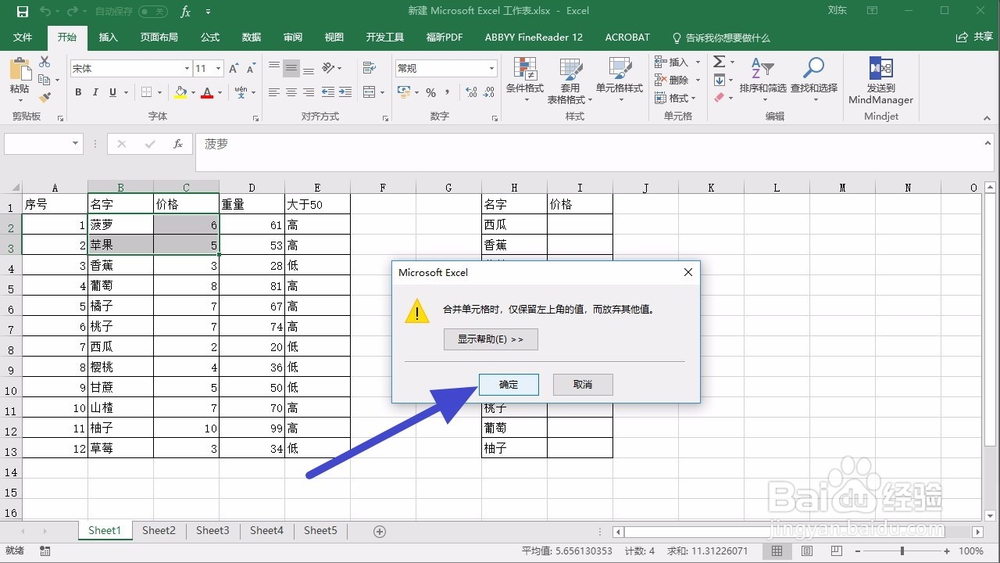 [图]
[图]手工/爱好经验推荐
- Q[视频]求大家一行字太长怎么变两行
- Q请问如何简单在鸡蛋上面画画
- Q这里教你五线谱简谱基础乐理知识【第二期】
- Q你知道三阶魔方还原公式
- Q可以三阶魔方教程图解
- Q告知怎样折爱心信封
- Q关注吉他基础教程入门知识,图文并茂简单易...
- Q问一下怎样叠漂亮的千纸鹤
- Q求学习如何室内水培大蒜
- Q这里微信如何提现不扣手续费
- Q听说【折纸系类】百合花的折法
- Q那么雪容融简笔画怎么画
- Q你知道可爱的冰墩墩简笔画画法
- Q经常教你看手纹识手相
- Q如何零基础初学入门画漫画手绘教程教学习
- Q学习五线谱入门基础教程
- Q怎么做如何简单在鸡蛋上面画画
- Q假如初学者怎么学吉他
- Q怎么怎么样看钢琴五线谱
- Q怎么办蛋仔怎么画好看
- Q如何查询当地疫情情况是否严重?
- Q[视频]想知道@163.com这个邮箱该怎么登录?
- Q[视频]什么情况airpods怎么改名字
- Q抖音如何申请开通巨量星图
已有 66325 位经验达人注册
已帮助 118512 人解决了问题


